您的位置:首页 > Google Chrome插件运行后能否查看行为日志
Google Chrome插件运行后能否查看行为日志
来源:谷歌浏览器官网
时间:2025-06-29
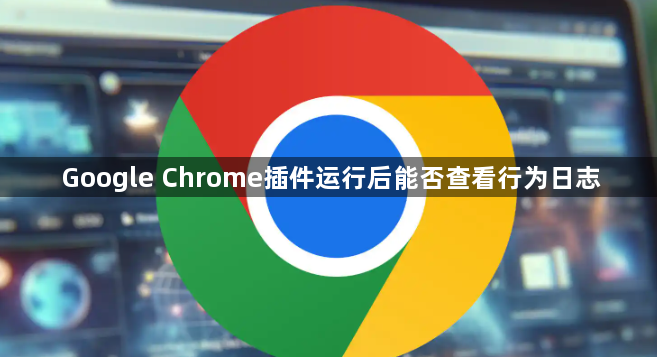
在Chrome浏览器中,按快捷键“Ctrl+Shift+I”或“F12”进入开发者工具。在开发者工具中,可切换到“Console”控制台面板,这里会显示插件运行时输出的日志信息,包括错误提示、调试信息等,能帮助了解插件的执行情况和可能出现的问题。
部分插件自身会在本地生成日志文件。一般在Windows系统中,可在文件资源管理器地址栏输入“%APPDATA%\Google\Chrome\Default\Extensions\ [插件ID]”,查找以“.log”或“.json”结尾的文件,这些文件可能包含插件的运行日志。
